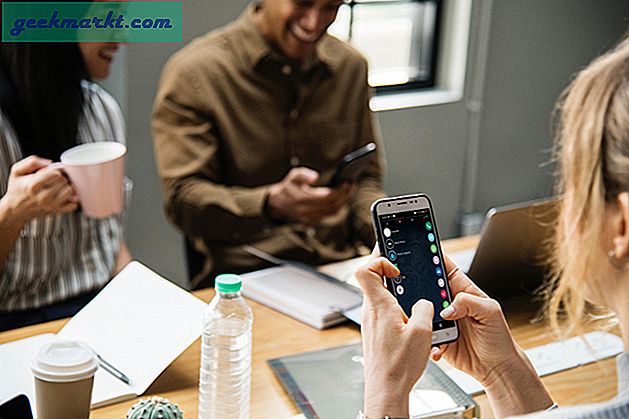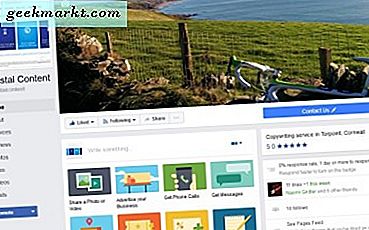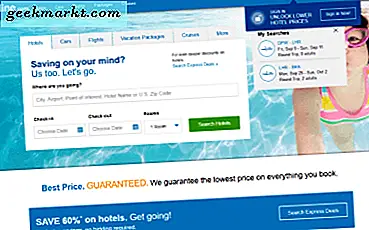Alle har Google-konto. Og det er ingen grunn, hvorfor ikke ha en. Det er nødvendig å nyte; Google-baserte tjenester som Play Store, Gmail, YouTube, Google Drive, etc.
Og det sier seg selv hvor viktig det er å sikre Google-kontoen sin. Det er alltid bra å ha et komplekst passord, aktivere totrinnsgodkjenning og viktigst av alt bruke den private nettleseren mens du logger fra andres datamaskin.

Uansett hvor forsiktig du er, går det ikke alltid slik du har planlagt. For eksempel kan du glemme å logge av Google-kontoen din mens du får tilgang til den fra vennenes datamaskin, eller noen ganger kan en venn av deg bruke datamaskinen din, mens Google-kontoen din fremdeles er logget på.
Så hvis du noen gang befinner deg i en slik situasjon, hva bør du gjøre? Vel, først og fremst, ikke få panikk, fordi Google er smart nok til å visualisere en slik situasjon. Og du vil gjerne vite at det er enkel løsning for å logge deg ut fra hver Google-konto eksternt.
Logg deg ut av Gmail eksternt
Dette er nyttig i en situasjon når du har pålogget Gmail fra den offentlige datamaskinen og glemmer å logge av.
For å logge av Gmail, er det bare å logge på Gmail-kontoen din fra hvilken som helst ekstern datamaskin, bla ned til bunnen av siden. Og på høyre side vil du se Siste innloggingsaktivitet.

Klikk på lenken som sier detaljer under den siste påloggingsaktiviteten. Herfra vil du se en liste over alle de siste Gmail-øktene med dato / klokkeslett og posisjonsberegning, hvis du mistenker noen uvanlig aktivitet, klikker du deretter på Logg av alle andre økter.
Fjernlogging av alle Google-kontoer samtidig
La oss si at du vil bli kvitt all pålogget Google-konto, så er den beste tilnærmingen å; endre Google-passordet ditt.
Dette vil gjøre alt eksisterende innlogget passord ugyldig, og til slutt vil det logge deg ut av hver Google-konto.

Du kan enten klikke på denne lenken for å endre passordet eller gjøre det manuelt ved å gå til Google-kontoinnstillingen> logge på> passordet.
Eksternt Avlogging av Google-konto fra bestemt enhet:
Metoden ovenfor er nyttig når du raskt vil logge av all Google-konto. Men senere må du gå gjennom bryet med å logge deg tilbake til alle enhetene en etter en.
Derfor er metoden ovenfor ikke nyttig når du bare vil logge av fra en bestemt enhet. For eksempel når vennen din bruker Android / datamaskinen din der Google-kontoen din fremdeles er logget på, er følgende metode nyttig.
I en slik situasjon kan du eksternt logge av en bestemt enhet fra Googles enhetssikkerhet. For å gjøre dette, klikk på denne lenken. Den vil liste opp alle Google-tjenestene som Chrome, Android eller Apps som er logget på Google-kontoen din.

La oss si at du vil logge av fra Android, så bare velg Android-enheten din fra listen og klikk på tilbakekallingsalternativet. Så enkelt som det.
Bonus Tips
Hvis du har flere datamaskiner hjemme, er alle signert med samme Google-konto. så kan du bruke krom eksternt skrivebord.

Det er en superkraftig Chrome-utvidelse som lar deg eksternt få tilgang til en annen datamaskin via Chrome-nettleseren. På denne måten kan du enkelt sjekke om noen misbruker datamaskinen din eller ikke.